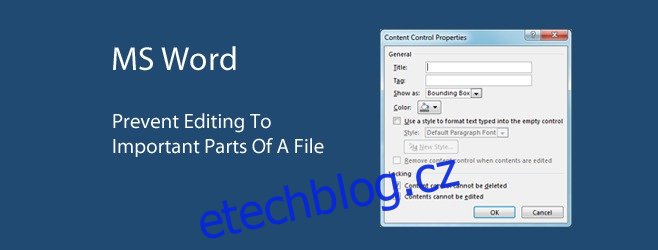Práce na dokumentačním úkolu ve skupinách může často vést ke zmatkům. Pokud jste se absolutně neujistili, že se nikdo nepokusí upravit sekci, kterou by upravovat neměl, bude těžké udržet základní části dokumentu nezměněné. Naštěstí MS Word již dlouhou dobu podporuje skvělý nástroj nazvaný Content Control, který umožňuje autorovi dokumentu zabránit ostatním v úpravě jakékoli jeho části. Je to tak jednoduché, jako vybrat text, kterým může být přehled literatury, závěrečné poznámky, rejstřík nebo cokoli podobného, co dalo hodně práce dohromady, a poté na něj aplikovat jednoduché ovládání. Jediným oříškem je vědět, kde tento ovládací prvek hledat.
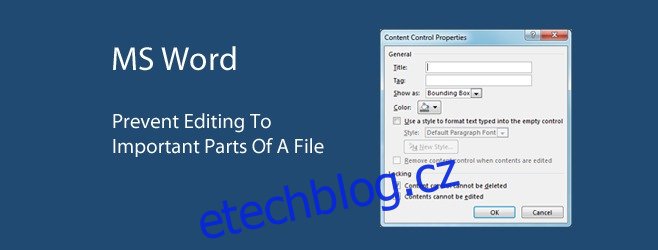
Tyto kroky jsou pro MS Word 2013, pokud je tato funkce přítomna ve Wordu 2010 a Wordu 2007. Možná ji najdete na téměř stejném místě. Pokud máte potíže, dejte nám vědět v komentářích a my vás nasměrujeme na správné místo.
Nejprve musíte povolit panel nástrojů pro vývojáře. To je polovina úspěchu, protože Řízení obsahu se nachází na tomto panelu nástrojů, který není ve výchozím nastavení povolen. Je nepravděpodobné, že byste se s touto možností někdy setkali, pokud jste panel nástrojů vždy nechávali skrytý. Přejděte na Soubor>Možnosti>Přizpůsobit pás karet a vyberte Panel nástrojů pro vývojáře ze seznamu Hlavní karty.
Vyberte obsah, u kterého chcete zabránit ostatním v úpravách, a na panelu nástrojů pro vývojáře klikněte na tlačítko Ovládací prvek formátovaného textu nebo Ovládací prvky ve formátu prostého textu na panelu nástrojů pro vývojáře (zvýrazněno níže) a kolem něj se zobrazí ohraničující rámeček. Dále klikněte na Vlastnosti.
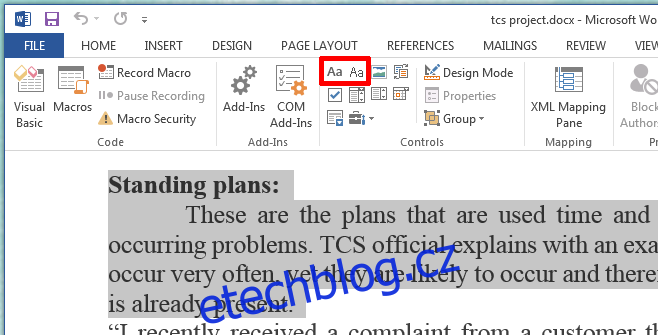
Kliknutím na Vlastnosti se otevře okno Vlastnosti řízení obsahu. Pro vlastní pohodlí pojmenujte oddíl nebo text, který jste vybrali, v poli Název a upravte vzhled toho, jak se zobrazí ohraničovací rámeček. To vše je volitelné. Co je povinné, je zaškrtnout dvě možnosti v části Uzamčení; Řízení obsahu nelze odstranit a obsah nelze upravovat.
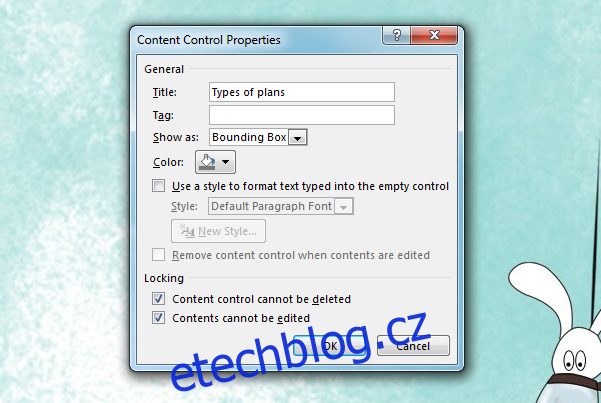
To je asi tak všechno. Obsah již nelze mazat ani upravovat, a to ani vy, pokud omezení neodstraníte. Podobně ostatní nebudou moci měnit sekce, které jste chránili.